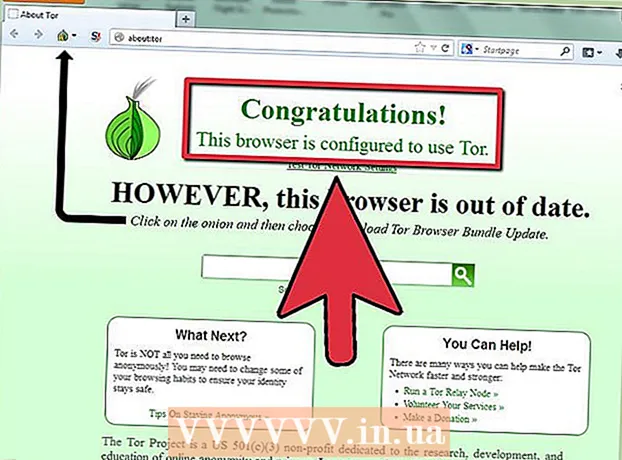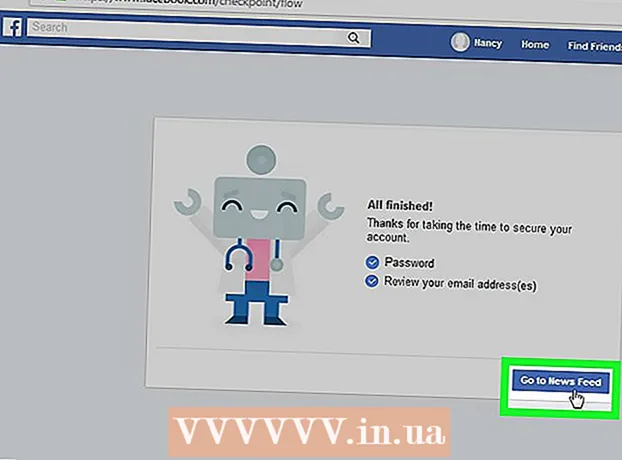Contenu
- Pas
- Partie 1 sur 3 : Commencer
- Partie 2 sur 3: Faire le jeu le plus simple
- Partie 3 sur 3: Techniques avancées
Flash est un format populaire pour les jeux qui s'exécutent dans les navigateurs. Bien que ce format perde du terrain au profit des applications mobiles, de nombreux bons jeux sont écrits dans ce format. Flash utilise ActionScript, un langage de programmation facile à apprendre qui vous permet de contrôler les objets à l'écran.
Pas
Partie 1 sur 3 : Commencer
 1 Proposez un jeu (son scénario) avant de commencer à coder. Flash crée des jeux simples, alors choisissez un genre de jeu et réfléchissez à un concept. Lisez l'article Comment créer un jeu sur ordinateur. Les principaux genres comprennent :
1 Proposez un jeu (son scénario) avant de commencer à coder. Flash crée des jeux simples, alors choisissez un genre de jeu et réfléchissez à un concept. Lisez l'article Comment créer un jeu sur ordinateur. Les principaux genres comprennent : - Course sans fin. Dans de tels jeux, le personnage se déplace automatiquement et le joueur ne fait que le guider et sauter par-dessus les obstacles (ou interagit autrement avec le jeu).
- Combats. Dans de tels jeux, le personnage principal doit vaincre les ennemis dans des combats/batailles sans fin.
- Des énigmes. Jeux d'énigmes. Ils vont des puzzles les plus simples (collecter trois balles identiques) aux puzzles complexes qui constituent la base des jeux d'aventure.
- RPG. Dans de tels jeux, il est nécessaire de développer le personnage principal (ses compétences, son apparence, son caractère) afin de pouvoir se battre avec divers adversaires. Le code de jeu RPG est beaucoup plus complexe que le code de jeu le plus simple.
 2 Flash est mieux adapté à la création de jeux 2D (2D). Vous pouvez également y créer des jeux 3D (tridimensionnels), mais pour cela, vous devez très bien connaître le langage de programmation et d'autres techniques avancées. Presque tous les jeux Flash populaires sont des jeux 2D.
2 Flash est mieux adapté à la création de jeux 2D (2D). Vous pouvez également y créer des jeux 3D (tridimensionnels), mais pour cela, vous devez très bien connaître le langage de programmation et d'autres techniques avancées. Presque tous les jeux Flash populaires sont des jeux 2D. - Les jeux flash conviennent mieux aux sessions de jeu à court terme car ils sont joués lorsqu'il y a du temps libre (pas plus de 15 minutes).
 3 Familiarisez-vous avec le langage de programmation ActionScript3 (AS3) pour écrire des jeux Flash. Vous pouvez créer un jeu simple avec une connaissance de base de l'AS3.
3 Familiarisez-vous avec le langage de programmation ActionScript3 (AS3) pour écrire des jeux Flash. Vous pouvez créer un jeu simple avec une connaissance de base de l'AS3. - Il existe plusieurs livres ActionScript disponibles sur Amazon et d'autres magasins, ainsi que de nombreux tutoriels et exemples en ligne.
 4 Téléchargez Flash Professionnel. C'est un programme payant, mais le meilleur dans lequel les jeux Flash sont créés. Il existe d'autres programmes similaires, y compris des programmes gratuits, mais ils manquent souvent de compatibilité ou il vous faudra plus de temps pour atteindre les mêmes objectifs.
4 Téléchargez Flash Professionnel. C'est un programme payant, mais le meilleur dans lequel les jeux Flash sont créés. Il existe d'autres programmes similaires, y compris des programmes gratuits, mais ils manquent souvent de compatibilité ou il vous faudra plus de temps pour atteindre les mêmes objectifs. - Flash Professional est le seul programme dont vous avez besoin pour créer un jeu.
Partie 2 sur 3: Faire le jeu le plus simple
 1 Comprendre les structures de base du code AS3. Il y a trois parties principales de tout code AS3 :
1 Comprendre les structures de base du code AS3. Il y a trois parties principales de tout code AS3 : - Variables. Ils stockent des données (numériques, texte, objet et bien d'autres). Les variables sont définies par code var et en un mot.
var playerHealth : nombre = 100 ; // "var" - vous définissez une variable. // "playerHealth" est le nom de la variable. // "Number" est un type de données (numérique ici). // "100" est la valeur attribuée à la variable. // Toute ligne de code AS3 se termine par ";"
- Gestionnaires d'événements. Ils recherchent certains événements qui doivent être exécutés et les signalent à d'autres parties du programme. Ceci est nécessaire pour entrer dans le lecteur et répéter le code. En règle générale, les gestionnaires d'événements font référence à des fonctions.
addEventListener (MouseEvent.CLICK, swingSword); // "addEventListener ()" - définition d'un gestionnaire d'événement. // "MouseEvent" est la catégorie d'entrée qui doit être exécutée. // ".CLICK" est un événement spécifique dans la catégorie MouseEvent. // "swingSword" est une fonction qui est déclenchée lorsque l'événement est exécuté.
- Les fonctions. Sections du programme définies par un mot-clé ; ils sont appelés au fur et à mesure que le programme progresse. Un code de jeu complexe peut contenir des centaines de fonctions, tandis qu'un code de jeu simple ne peut en contenir que quelques-unes. Les fonctions peuvent être organisées dans n'importe quel ordre, car elles ne s'exécutent que lorsqu'elles sont appelées.
fonction swingSword (e: MouseEvent): void; {// Code} // "fonction" est un mot-clé entré au début de n'importe quelle fonction. // "swingSword" est le nom de la fonction. // "e: MouseEvent" est un paramètre facultatif indiquant que // le gestionnaire d'événement appellera la fonction. // ": void" est la valeur renvoyée par la fonction. // Si aucune valeur n'est renvoyée, utilisez : void.
- Variables. Ils stockent des données (numériques, texte, objet et bien d'autres). Les variables sont définies par code var et en un mot.
 2 Créez des objets avec lesquels le joueur va interagir. Les objets incluent les sprites, les personnages ou les clips vidéo. Dans notre exemple de jeu simple, vous allez créer un rectangle.
2 Créez des objets avec lesquels le joueur va interagir. Les objets incluent les sprites, les personnages ou les clips vidéo. Dans notre exemple de jeu simple, vous allez créer un rectangle. - Démarrez Flash Professionnel. Créez un nouveau projet ActionScript 3.
- Dans la barre d'outils, cliquez sur l'outil Rectangle. Ce panneau peut apparaître à différents endroits en fonction de votre configuration Flash Professional. Dessinez un rectangle dans la fenêtre Scène.
- Sélectionnez le rectangle avec l'outil Sélection.
 3 Définissez les propriétés de l'objet. Pour ce faire, ouvrez le menu "Modifier" et sélectionnez "Convertir en symbole" (ou appuyez sur F8). Dans la fenêtre Convertir en symbole, attribuez à l'objet un nom facilement reconnaissable, tel que ennemi.
3 Définissez les propriétés de l'objet. Pour ce faire, ouvrez le menu "Modifier" et sélectionnez "Convertir en symbole" (ou appuyez sur F8). Dans la fenêtre Convertir en symbole, attribuez à l'objet un nom facilement reconnaissable, tel que ennemi. - Trouvez la fenêtre Propriétés. En haut de la fenêtre se trouve un champ de texte vide intitulé "Nom de l'échantillon" (si vous survolez ce champ). Saisissez le même nom que celui que vous avez saisi lors de la conversion de l'objet en symbole (dans notre exemple, « ennemi »). Cela créera un nom unique qui peut être utilisé dans le code AS3.
- Chaque "échantillon" est un objet séparé qui dépend du code. Vous pouvez copier des "échantillons" déjà créés ; pour ce faire, cliquez plusieurs fois sur la "Bibliothèque" et faites glisser "l'échantillon" vers la "scène". Chaque fois qu'un "échantillon" est ajouté, son nom change ("ennemi", "ennemi1", "ennemi2" et ainsi de suite).
- Lorsque vous faites référence à un objet dans le code, utilisez simplement le nom « échantillon » (dans notre exemple, « ennemi »).
 4 Modification des propriétés de l'échantillon. Après avoir créé l'échantillon, vous pouvez modifier ses propriétés, par exemple, le redimensionner. Pour cela, saisissez le nom de l'échantillon, puis ".", puis le nom de la propriété, puis la valeur :
4 Modification des propriétés de l'échantillon. Après avoir créé l'échantillon, vous pouvez modifier ses propriétés, par exemple, le redimensionner. Pour cela, saisissez le nom de l'échantillon, puis ".", puis le nom de la propriété, puis la valeur : - ennemi.x = 150 ; Définit la position de l'objet ennemi le long de l'axe x.
- ennemi.y = 150 ; Définit la position de l'objet "ennemi" le long de l'axe Y (l'origine de l'axe Y se trouve au sommet de la "scène").
- ennemi.rotation = 45; Faites pivoter l'objet ennemi de 45 ° dans le sens des aiguilles d'une montre.
- ennemi.scaleX = 3 ; Étire l'objet "ennemi" en largeur d'un facteur 3. Une valeur négative retournera l'objet.
- ennemi.échelleY = 0,5 ; Réduira la hauteur de l'objet de moitié. .
 5 Explorer la commande trace (). Il renvoie les valeurs actuelles pour des objets spécifiques et est nécessaire pour déterminer que tout fonctionne correctement. Vous ne devriez pas inclure cette commande dans le code source du jeu, mais vous en aurez besoin pour déboguer le programme.
5 Explorer la commande trace (). Il renvoie les valeurs actuelles pour des objets spécifiques et est nécessaire pour déterminer que tout fonctionne correctement. Vous ne devriez pas inclure cette commande dans le code source du jeu, mais vous en aurez besoin pour déboguer le programme.  6 Créez un jeu de base en utilisant les informations ci-dessus. Dans notre exemple, vous allez créer un jeu dans lequel l'ennemi changera de taille à chaque fois que vous cliquerez sur lui, jusqu'à ce qu'il soit à court de santé.
6 Créez un jeu de base en utilisant les informations ci-dessus. Dans notre exemple, vous allez créer un jeu dans lequel l'ennemi changera de taille à chaque fois que vous cliquerez sur lui, jusqu'à ce qu'il soit à court de santé. var ennemiHP : Nombre = 100 ; // Définit la taille de la santé de l'ennemi (100 au début du jeu). var attaque du joueur : nombre = 10 ; // Définit la force d'attaque du joueur lorsqu'il clique sur un ennemi. ennemi.addEventListener (MouseEvent.CLICK, attackEnemy); // L'action de cette fonction est dirigée directement vers l'objet "ennemi", // c'est-à-dire que la fonction n'est déclenchée que lorsque l'objet est cliqué, // et pas ailleurs sur l'écran. setEnemyLocation (); // Place l'ennemi à l'écran. // Fonctionne au tout début du jeu. fonction setEnemyLocation (): void {ennemi.x = 200; // Déplace l'ennemi vers la droite 200 pixels du côté gauche de l'écran. ennemi.y = 150 ; // Déplace l'ennemi vers le bas de 150 pixels du haut de l'écran. ennemi.rotation = 45 ; // Fait pivoter l'ennemi de 45 degrés dans le sens des aiguilles d'une montre. trace ("la valeur x de l'ennemi est", ennemi.x, "et la valeur y de l'ennemi est", ennemi.y); // Affiche la position actuelle de l'ennemi pour le débogage. } function attackEnemy (e: MouseEvent): void // Crée une fonction pour décrire une attaque lorsqu'un ennemi est cliqué. {ennemi HP = ennemi HP - playerAttack ; // Soustrait la force d'attaque du joueur de la valeur de santé de l'adversaire. // Le résultat est une nouvelle valeur pour la santé de l'ennemi. ennemi.scaleX = ennemiHP / 100 ; // Modifie la largeur en fonction de la nouvelle santé de l'ennemi. // Cette valeur est divisée par 100 pour obtenir une décimale.ennemi.scaleY = ennemiHP / 100 ; // Modifie la hauteur en fonction de la nouvelle valeur de santé de l'ennemi. trace ("L'ennemi a", ennemiHP, "HP gauche"); // Affiche la santé perdue. }
 7 Commencer le jeu. Ouvrez le menu Gérer et sélectionnez Tester. Votre jeu commencera ; cliquez sur un ennemi pour le redimensionner. Les informations de débogage seront affichées dans la fenêtre de sortie.
7 Commencer le jeu. Ouvrez le menu Gérer et sélectionnez Tester. Votre jeu commencera ; cliquez sur un ennemi pour le redimensionner. Les informations de débogage seront affichées dans la fenêtre de sortie.
Partie 3 sur 3: Techniques avancées
 1 Paquets. Ils (dans des fichiers séparés) stockent des variables, des constantes, des fonctions et d'autres informations ; vous pouvez importer des packages dans votre programme. En utilisant un package déjà créé par quelqu'un d'autre, vous simplifierez grandement votre tâche de création d'un programme.
1 Paquets. Ils (dans des fichiers séparés) stockent des variables, des constantes, des fonctions et d'autres informations ; vous pouvez importer des packages dans votre programme. En utilisant un package déjà créé par quelqu'un d'autre, vous simplifierez grandement votre tâche de création d'un programme. - Lisez cet article pour plus de détails sur le fonctionnement des packages.
 2 Créer des dossiers de projet. Si vous créez un jeu avec plusieurs images et fichiers audio, créez plusieurs dossiers. Cela vous permettra de ne pas vous perdre dans divers éléments, ainsi que de stocker les packages dans les dossiers appropriés.
2 Créer des dossiers de projet. Si vous créez un jeu avec plusieurs images et fichiers audio, créez plusieurs dossiers. Cela vous permettra de ne pas vous perdre dans divers éléments, ainsi que de stocker les packages dans les dossiers appropriés. - Créez un dossier de projet de base. Dans le dossier de base, il est nécessaire de créer un sous-dossier "IMG" où seront stockées les images, un sous-dossier "SND" pour les fichiers son et un sous-dossier "SRC" avec les packages et le code du jeu.
- Créez un dossier Game dans le dossier SRC pour le fichier Constants.
- Cette structure de dossiers est facultative ; il est fourni à titre d'exemple sur la façon d'organiser et d'organiser les éléments de votre projet (ceci est particulièrement important dans le cas de grands projets). Si vous créez un jeu simple (comme dans notre exemple), vous n'avez pas besoin de créer de dossiers.
 3 Ajoutez du son à votre jeu. Jouer sans son ni musique ennuiera rapidement n'importe quel joueur. Vous pouvez ajouter du son à l'aide de l'outil Calques. Recherchez plus d'informations à ce sujet sur Internet.
3 Ajoutez du son à votre jeu. Jouer sans son ni musique ennuiera rapidement n'importe quel joueur. Vous pouvez ajouter du son à l'aide de l'outil Calques. Recherchez plus d'informations à ce sujet sur Internet.  4 Créez le fichier "Constante". Si vous avez beaucoup de constantes dans votre jeu qui ne changent pas tout au long du jeu, vous pouvez créer un fichier "Constante" pour y stocker toutes les constantes. Les valeurs constantes sont la force d'attraction, la vitesse du personnage, et autres.
4 Créez le fichier "Constante". Si vous avez beaucoup de constantes dans votre jeu qui ne changent pas tout au long du jeu, vous pouvez créer un fichier "Constante" pour y stocker toutes les constantes. Les valeurs constantes sont la force d'attraction, la vitesse du personnage, et autres. - Si vous créez un fichier "Constant", placez-le dans le dossier de projet approprié, puis importez-le dans le package. Par exemple, vous créez un fichier constants.as et le placez dans le dossier du jeu. Pour l'importer, vous devez utiliser le code suivant :
package {importer le jeu. *; }
- Si vous créez un fichier "Constant", placez-le dans le dossier de projet approprié, puis importez-le dans le package. Par exemple, vous créez un fichier constants.as et le placez dans le dossier du jeu. Pour l'importer, vous devez utiliser le code suivant :
 5 Découvrez les jeux d'autres développeurs. De nombreux développeurs ne divulguent pas les codes de leurs jeux, mais il existe de nombreux tutoriels et autres projets où vous pouvez consulter le code. C'est un excellent moyen d'apprendre certaines des meilleures techniques pour vous aider à créer un bon jeu.
5 Découvrez les jeux d'autres développeurs. De nombreux développeurs ne divulguent pas les codes de leurs jeux, mais il existe de nombreux tutoriels et autres projets où vous pouvez consulter le code. C'est un excellent moyen d'apprendre certaines des meilleures techniques pour vous aider à créer un bon jeu.